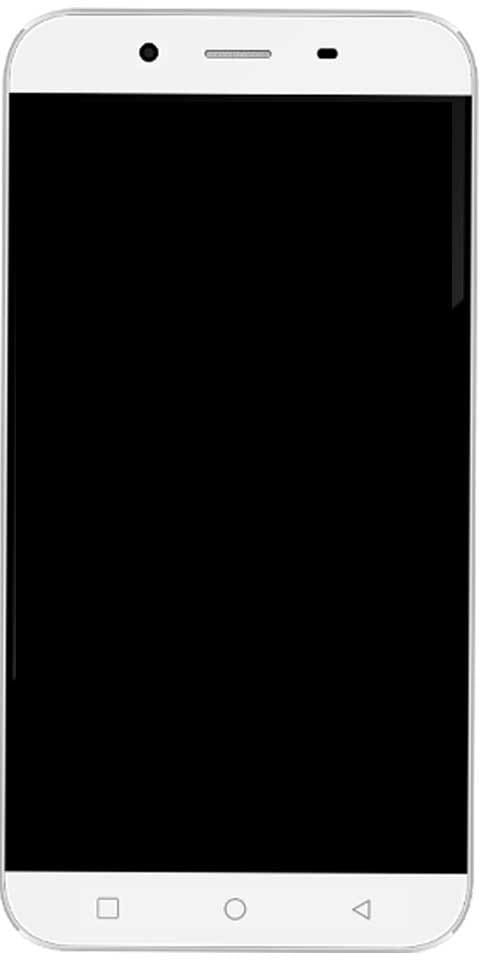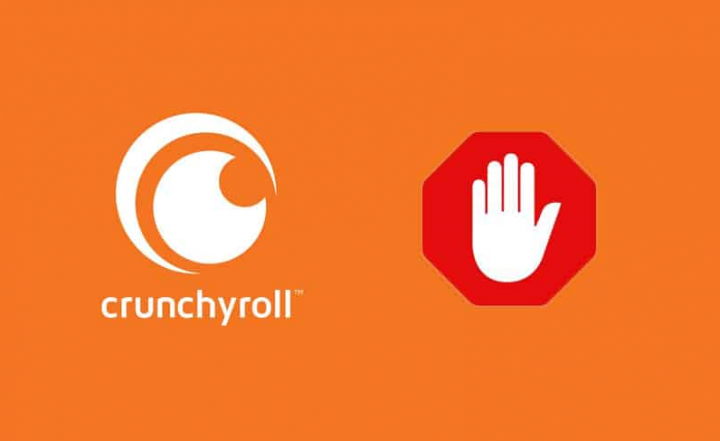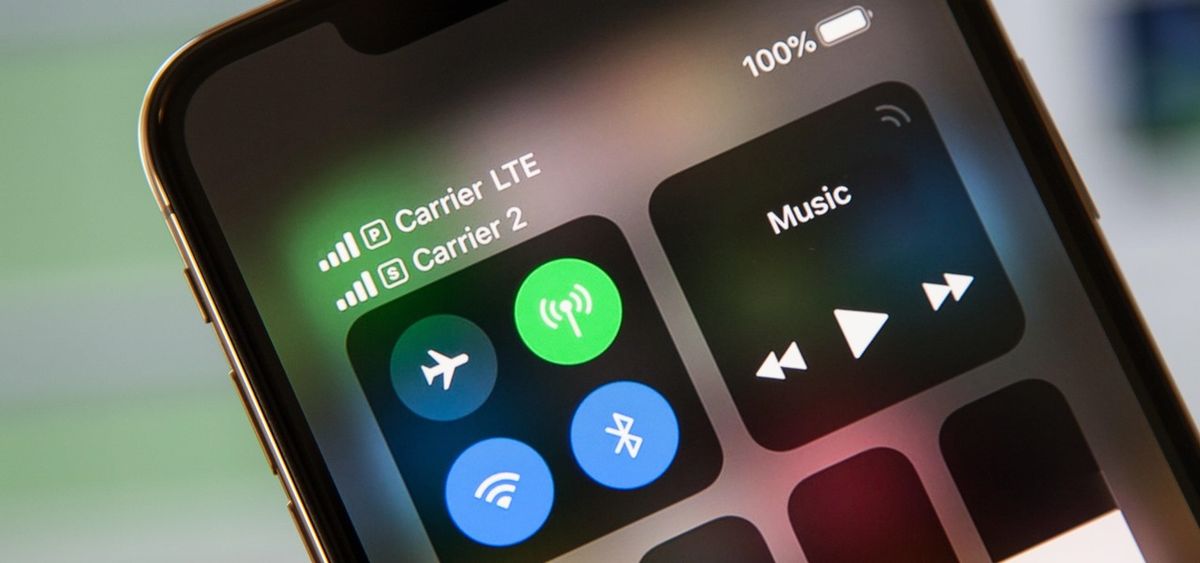Kako najti naslov IP v sistemu Windows 10

To območje S vas nauči, kako najti naslov IP v sistemu Windows 10. Vodnik zajema korake za 4 načine za pridobitev naslova IP v računalniku z operacijskim sistemom Windows 10.
Razširite Prebrskaj spodnje teme objav, da pojdite naravnost na temo.
Brskajte po temah objav
- Kako najti naslov IP v sistemu Windows 10 iz centra za omrežje in skupno rabo
- Kako najti naslov IP v sistemu Windows 10 iz stanja omrežja
- Kako najti naslov IP v sistemu Windows 10 z ukaznim pozivom
- Kako najti naslov IP v sistemu Windows 10 s PowerShell
Kako najti naslov IP v sistemu Windows 10 iz centra za omrežje in skupno rabo

- Vrsta armaturna plošča v iskanju sistema Windows 10. Nato v rezultatu iskanja kliknite Nadzorna plošča .

- Kdaj Nadzorna plošča odpre, kliknite Omrežje in internet .

- Nato kliknite Center za omrežje in skupno rabo .
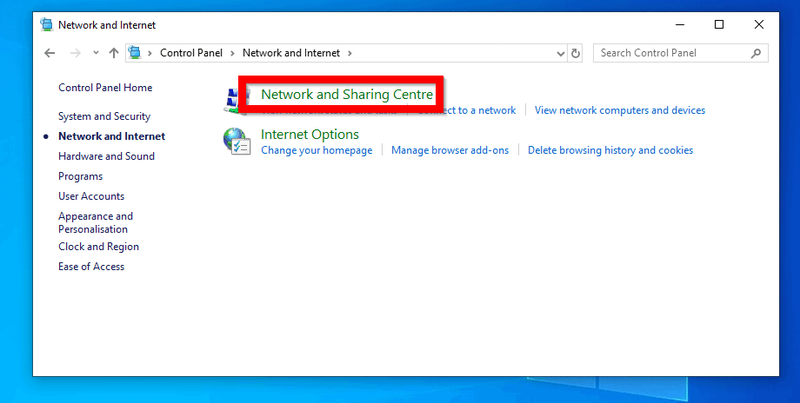
- Na koncu kliknite Spremenite nastavitve adapterja . Prikazane bodo vse omrežne kartice v vašem računalniku.

- Kliknite omrežno kartico, za katero želite preveriti naslov IP.

- Ko se odpre Status adapterja, kliknite Podrobnosti . IP naslov adapterja bo prikazan kot naslov IPv4 – glej spodnjo drugo sliko.

Kako najti naslov IP v sistemu Windows 10 iz stanja omrežja

- Vrsta Stanje omrežja v iskalni vrstici. Nato odprite Stanje omrežja s iz rezultata iskanja.

- Na zaslonu stanja omrežja kliknite Spremenite lastnosti povezave .

- Na koncu se pomaknite navzdol do razdelka Lastnosti v Omrežni profil . Naslov IP bo prikazan kot naslov IPv4 .

Kako najti naslov IP v sistemu Windows 10 z ukaznim pozivom

- Vrsta ukazni poziv v iskalnem polju. Nato v rezultatu iskanja kliknite ukazni poziv .

- V ukazni poziv vnesite spodnji ukaz in kliknite tipko enter na tipkovnici.
- Ukaz bo prikazal osnovne informacije o vseh omrežnih adapterjih na vašem računalniku. Naslov IP za vsak adapter bo prikazan kot naslov IPv4 .

Kako najti naslov IP v sistemu Windows 10 s PowerShell

- Vrsta powershell v iskalnem polju Windows 10. Nato med rezultati iskanja kliknite Windows PowerShell .

- V poziv Windows PowerShell vnesite spodnji ukaz in pritisnite tipko enter na tipkovnici.
- Ukaz bo prikazal informacije o vseh omrežnih adapterjih na vašem računalniku. IP naslov omrežne kartice bo prikazan kot IP naslov .

Upam, da vam je ta S Zone pomagala. Če se vam zdi v pomoč, vljudno glasujte da na spodnje vprašanje Ali je bila ta objava koristna.
Lahko pa postavite vprašanje, pustite komentar ali pošljete povratne informacije z obrazcem za pustite odgovor, ki ga najdete na koncu te strani.
Za več območij za Windows 10 S obiščite našo stran z navodili za Windows.